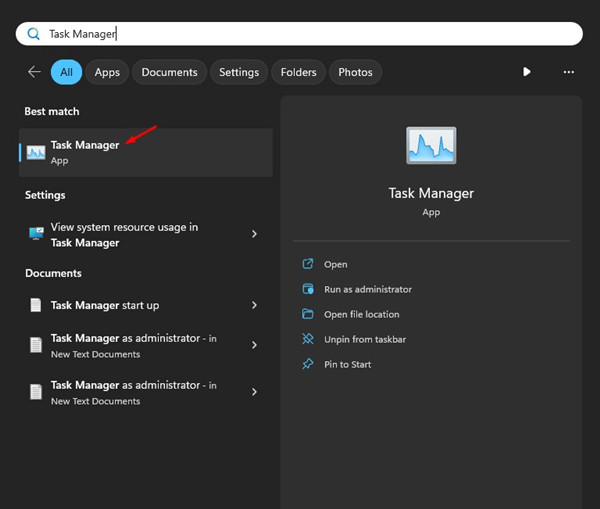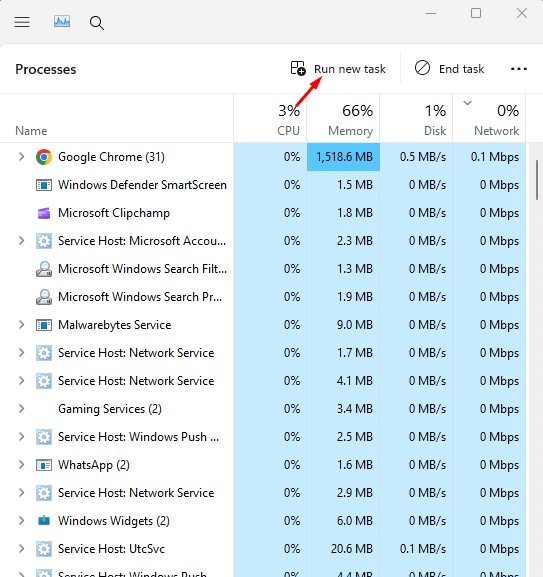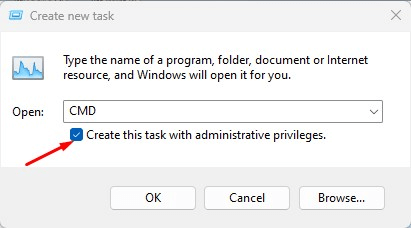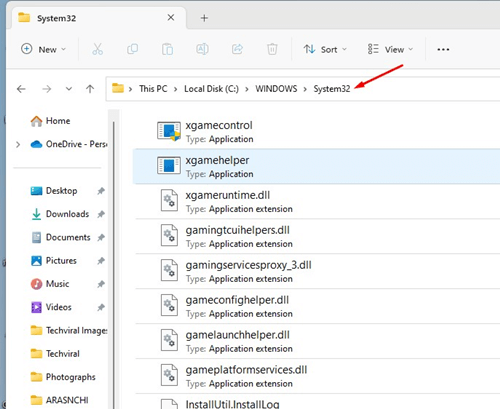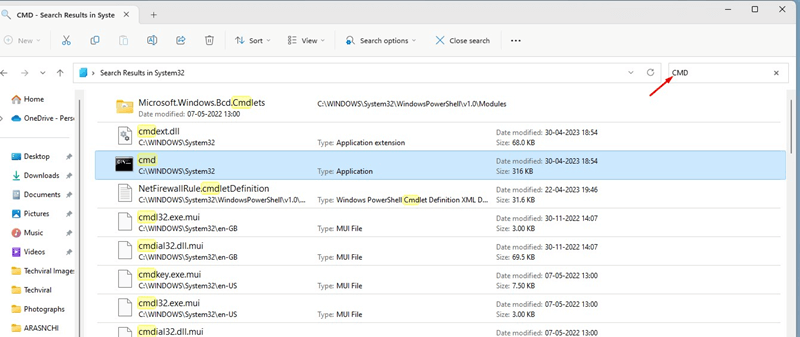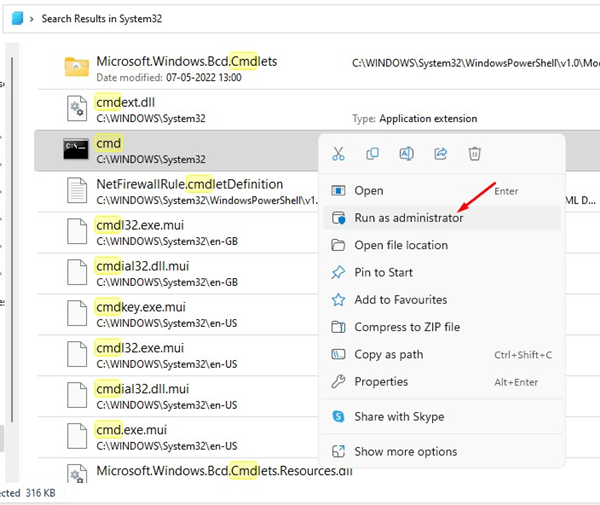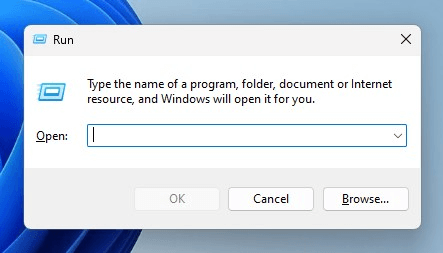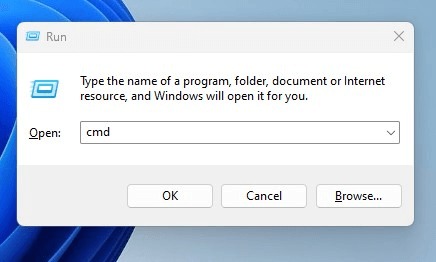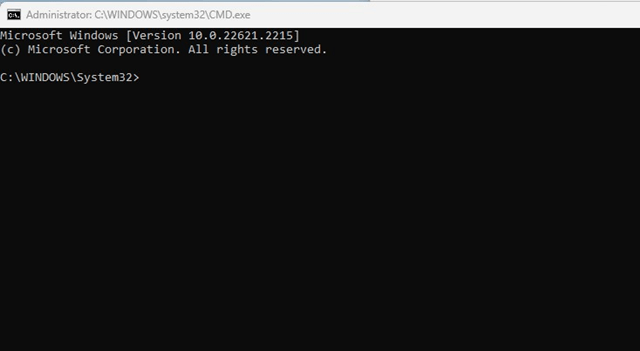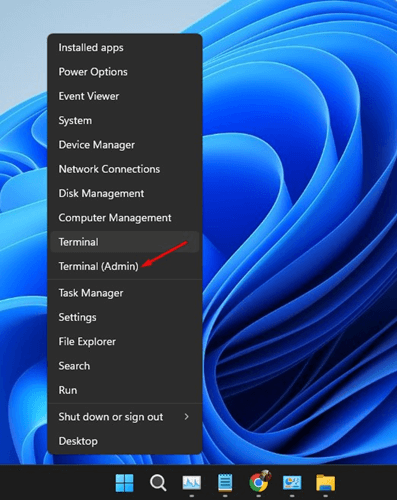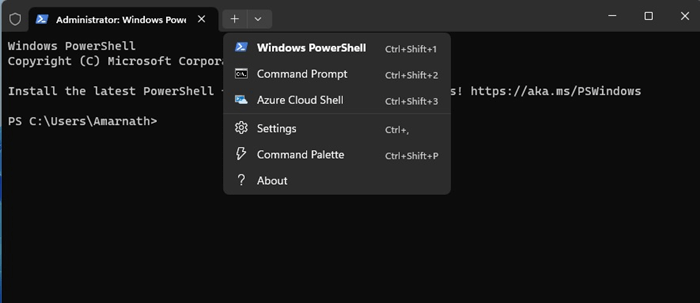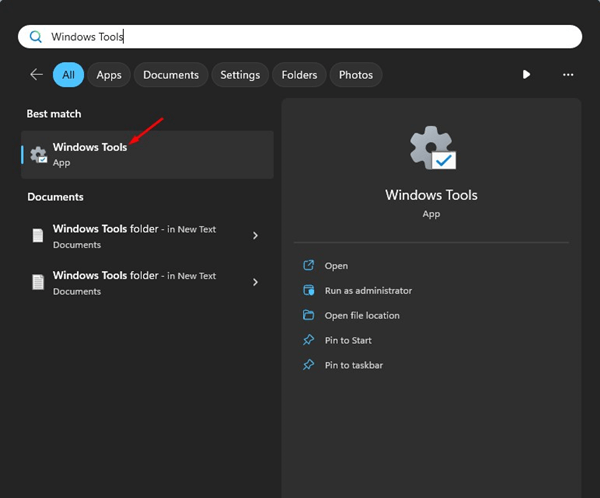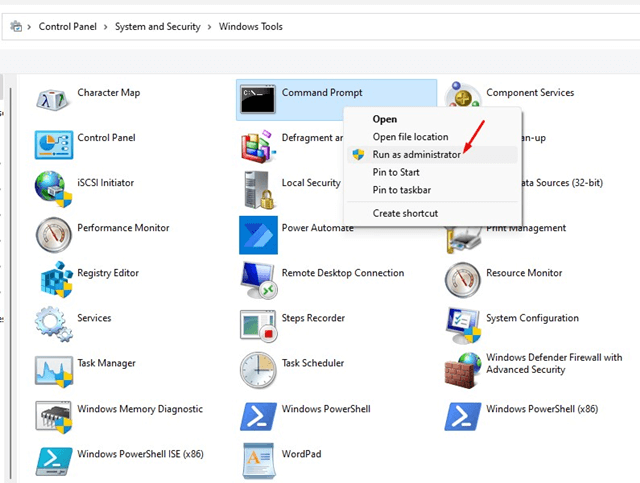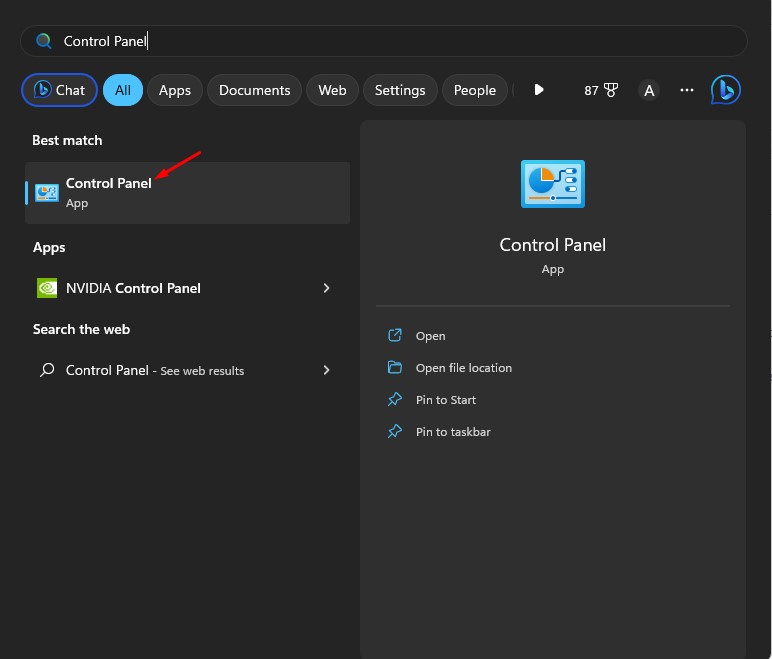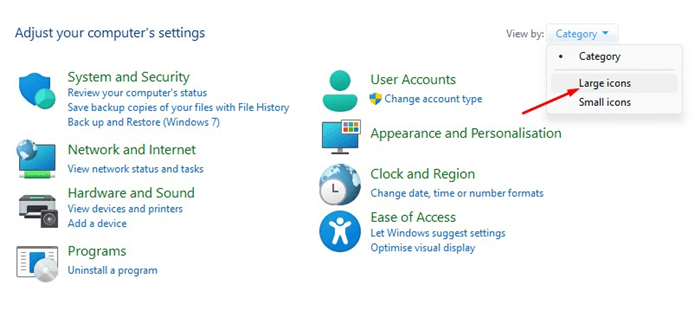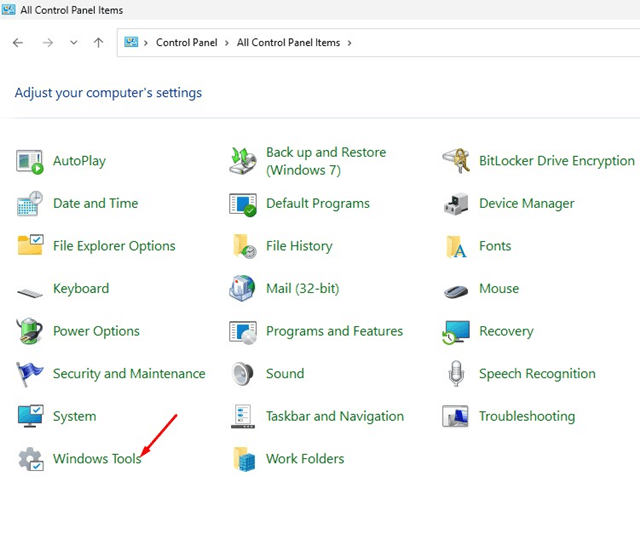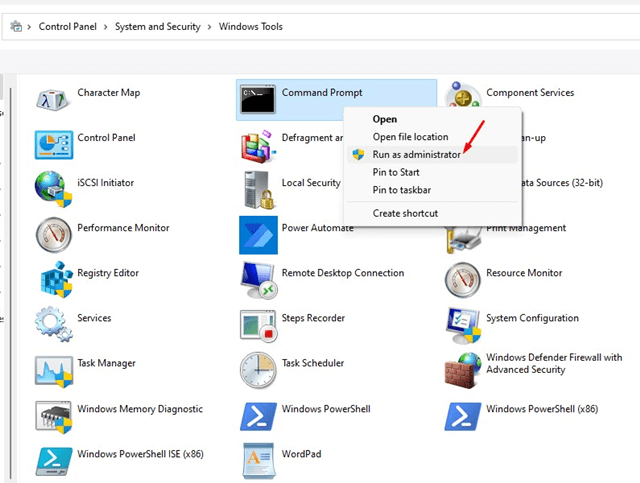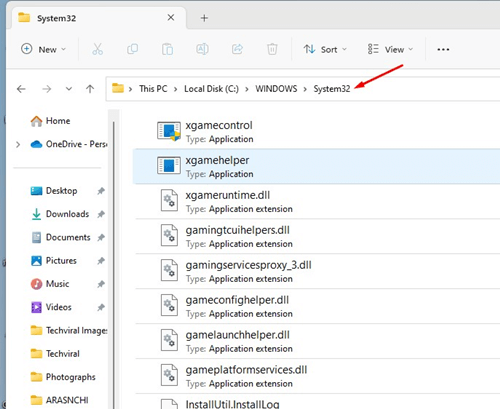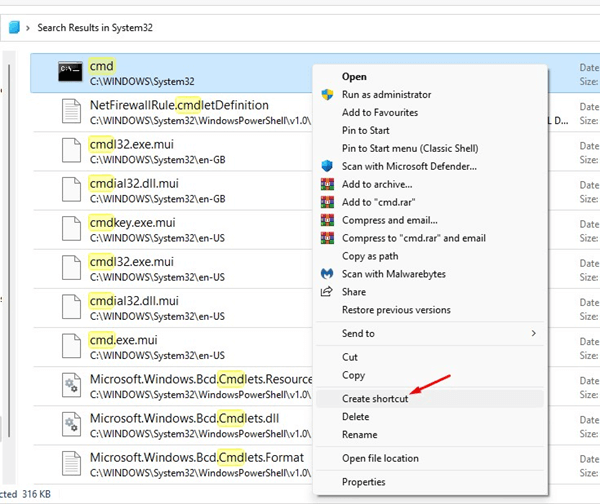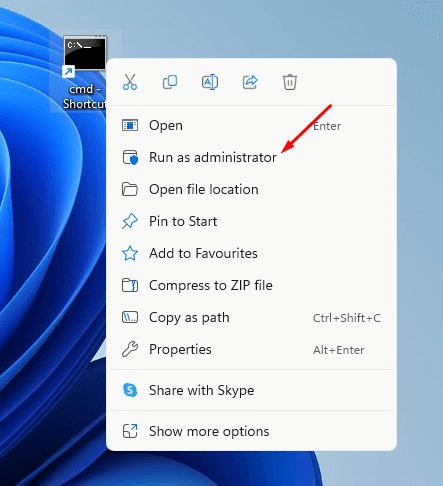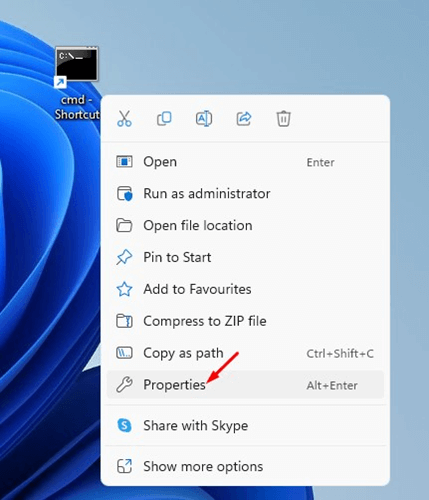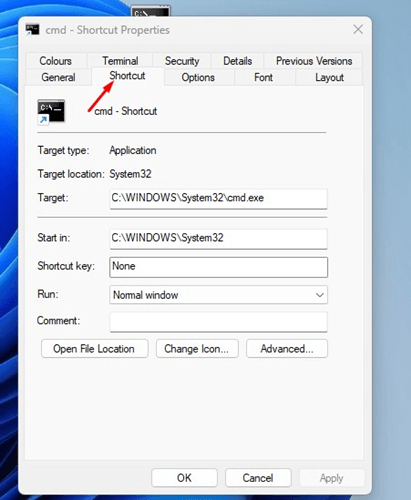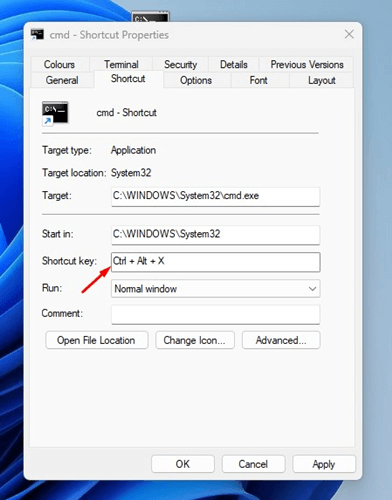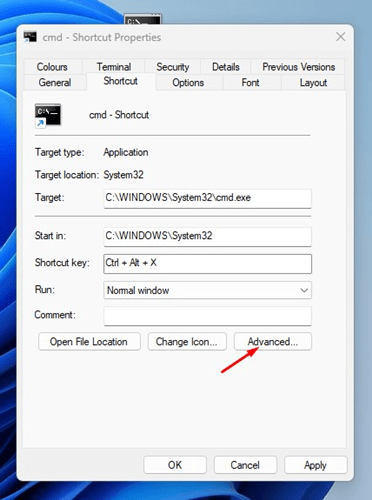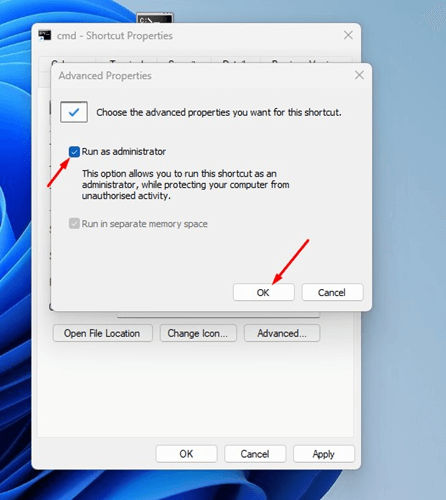Command Prompt furnisce un grande strumentu per gestisce diverse funzioni è opzioni in u sistema operatore Windows. L'utilizatori di tutti i livelli, principianti o prufessiunali, l'utilizanu per accede à e funzioni nascoste è persunalizà diversi aspetti di u sistema.
Puderete esse familiarizatu cù a linea di cumanda se avete usatu Windows per un bellu pezzu. Pudete aduprà per diversi scopi, cum'è per attivà e funzioni nascoste, fà mudificazioni impurtanti à i schedarii essenziali, è più.
Ancu l'accessu à a linea di cummanda in Windows Moltu faciule, ma richiede passi supplementari per eseguisce cum'è amministratore. A linea di cumanda agisce cum'è un prompt di cumanda elevatu è vi permette di risolve i prublemi in modu efficace.
Cumu eseguisce Command Prompt cum'è amministratore in Windows 11
In Windows 11, avete diverse manere di eseguisce Command Prompt cum'è amministratore. Pudete lancià un prompt di cumanda elevatu cù cumandamentu RUN, menu d'accessu rapidu, gestore di attività, ricerca di Windows, etc. Sottu, avemu spartutu diverse manere di curriri Command Prompt cum'è amministratore in Windows 11 . Cuminciamu.
1. Run Command Prompt cum'è amministratore attraversu Windows Search
U modu più faciule per eseguisce CMD cum'è amministratore in Windows 11 hè attraversu Windows Search. Eccu cumu eseguisce Command Prompt cum'è amministratore attraversu Windows Search.
1. Appughjà u buttone Chjave di Windows + S Per apre Windows Search .
2. In Windows Search, tipu CMD .
3. Right-click nant'à Command Prompt è selezziunà Curriri cum'è amministratore .
4. In alternativa, cliccate Curriri cum'è amministratore In a parte manca di u risultatu di ricerca.
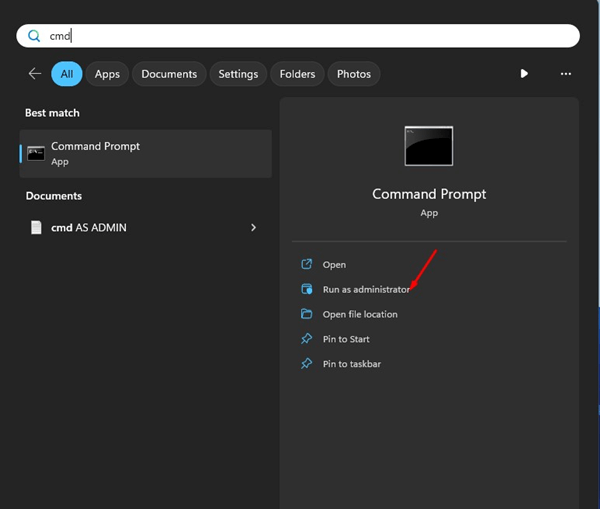
Eccu! Questu hè cumu pudete curriri CMD Cum'è amministratore in Windows 11 via ricerca.
2. Run Command Prompt cum'è amministratore cù Task Manager
Task Manager hè una di e migliori opzioni per eseguisce Command Prompt cum'è amministratore. Eccu cumu per eseguisce Command Prompt cum'è amministratore utilizendu Task Manager.
1. Type task manager in a ricerca di Windows 11. Dopu, apre l'applicazione Gestione di l'attività da a lista di risultati currispondenti.
2. Quandu Task Manager apre, cliccate " "Esegui una nova attività" in u cantonu superiore drittu.
3. At the Create New Task prompt, type CMD , è selezziunate a casella Crea stu compitu cù privileggi amministrativi .
4. Una volta finitu, cliccate nant'à u buttone "OK" .
Eccu! Questu hè cumu pudete apre u Command Prompt cum'è amministratore via Task Manager in u sistema operatore Windows 11.
3. Run Command Prompt cum'è amministratore attraversu File Explorer
Se utilizate spessu Windows File Explorer, pudete aduprà per eseguisce Command Prompt cum'è amministratore attraversu File Explorer.
1. Open File Explorer (Stu PC) nant'à u vostru urdinatore.
2. Quandu File Explorer apre, vai à Discu Locale> Windows> System32 .
3. In Vol System32 , scrive CMD In a ricerca à a manca è appughjà Enter.
4. Truvate l'applicazione cmd.exe. Cliccate nant'à u dirittu è selezziunate Curriri cum'è amministratore .
Eccu! Questu hè un altru modu megliu per eseguisce Command Prompt cum'è amministratore attraversu File Explorer in Windows 11.
4. Eseguite CMD cum'è amministratore cù u cumandimu RUN
In Windows, avete una finestra di dialogu RUN chì hè principalmente utilizata per lancià prugrammi chì ùn avete micca necessariamente utilizatu. Pò esse usatu per accede à e funzioni nascoste di u sistema upirativu Windows. Eccu cumu per ghjunghje CMD Cum'è amministratore utilizendu u cumandimu RUN
1. Pulsà a chjave Windows + R nant'à u teclatu. Questu serà apertu Run finestra di dialogu .
2. In a finestra di dialogu RUN, scrivite CMD .
3. Avà appughjà a chjave CTRL+Shift+Enter Per apre u Command Prompt cù diritti amministrativi in Windows 11.
Questu hè un altru modu più faciule per apre u Command Prompt cum'è amministratore in Windows 11 computer.
5. Run Command Prompt cum'è amministratore utilizendu u menu d'accessu rapidu
U menù di Windows 11 Accessu rapidu ùn hà micca l'opzione di eseguisce Command Prompt cum'è Amministratore, ma pudete accede à u Terminal Windows (Admin) è dopu accede à u Command Prompt elevatu.
1. Right-cliccate nant'à u menu Start di Windows.
2. In u menù d'accessu rapidu, selezziunate Terminal (amministratore) .
3. Quandu Windows Terminal apre, cliccate nant'à u menù drop-down. Avà, pressa CTRL è cliccate Command Prompt .
Eccu! Eccu cumu pudete eseguisce Command Prompt cum'è amministratore in Windows 11.
6. Open Command Prompt cum'è amministratore cù l'arnesi Windows
Se avete utilizatu versioni più vechje di Windows, cum'è Windows 10, pudete esse familiarizatu cù e strumenti amministrativi. U listessu cartulare hè statu rinominatu in u cartulare di Windows Tools in Windows 11.
Pudete accede à u cartulare di Windows Tools in Windows 11 è eseguisce Command Prompt cum'è amministratore. Eccu ciò chì duvete fà.
1. Tipu Strumenti Windows In Windows 11 ricerca.
2. Aprite l'applicazione Windows Tools da a lista di i risultati dispunibili.
3. Quandu u cartulare Strumenta Windows apre, cliccate Cliccate cù u dirittu nantu à u prompt di cumanda è selezziunate Curriri cum'è amministratore .
Eccu! Questu eseguirà l'utilità di linea di cumanda cù l'amministratore direttamente in Windows 11.
7. Run Command Prompt cum'è amministratore usendu Panel Control
U Pannellu di cuntrollu hè un grande postu per accede à tutte e funzioni più cumuni di u sistema operatore. Puderà eseguisce Command Prompt cum'è amministratore in Windows 11. Eccu cumu utilizà u Control Panel per eseguisce Command Prompt cum'è amministratore.
1. Type Panel Control in ricerca Windows 11. Dopu, apre l'applicazione cuntrollu Board da a lista di l'opzioni dispunibili.
2. Quandu u Pannellu di cuntrollu si apre, selezziunate Grande Icone in u menù drop-down Vede da:.
3. Avà cliccate nant'à Strumenti Windows .
4. In Windows Tools, cliccate Cliccate cù u dirittu nantu à u prompt di cumanda è selezziunate Curriri cum'è amministratore .
Questu lanciarà immediatamente l'utilità Command Prompt cù diritti amministrativi in u vostru Windows 11 computer.
8. Crea una scurciatoia nantu à u vostru desktop per eseguisce CMD cum'è amministratore
Pudete creà una scorciata nantu à u vostru desktop in Windows 11 per eseguisce Command Prompt cum'è amministratore. Un shortcut di scrittura dedicatu hè un modu più simplice per accede à l'utilità di linea di cummanda. Eccu cumu per eseguisce Command Prompt cum'è amministratore utilizendu un shortcut di desktop.
1. Open File Explorer nant'à u vostru sistema upirativu Windows 11.
2. Quandu File Explorer apre, vai à C: WindowsSystem32 .
3. Avà, cercate l'applicazione CMD. Cliccate nant'à u dirittu è selezziunate creà Shortcut .
4. Stu vi aghjunghje un accurtatoghji Command Prompt à u vostru Escrivania. Cliccate cù u dirittu nantu à u shortcut di u desktop è selezziunate Curriri cum'è amministratore .
Avà, quandu avete bisognu di un prompt di cumandamentu elevatu, fate un clic right on the command prompt shortcut chì avete creatu è selezziunate Run as administrator.
9. Run Command Prompt cum'è amministratore utilizendu una scurciatoia di tastiera
Pudete assignà una chjave di u teclatu à l'accorta CMD nantu à u desktop chì avete creatu in u metudu precedente. Eccu cumu eseguisce Command Prompt cum'è amministratore utilizendu una scurciatoia di tastiera.
1. Right-cliccate nant'à u scurciatoia CMD nant'à u vostru Escrivania è selezziunà Pruprietà .
2. In CMD Properties, cambia à Marker Tabulazione di shortcut .
3. Avà selezziunà u campu chjave accurtatoghji. tandu Press a combinazione di chjave chì tù scegli.
4. Una volta finitu, cliccate nant'à u buttone "Opzioni". avanzatu" .
5. Situà check box Curriri cum'è amministratore è cliccate cliccate ok .
Eccu! Questu hè cumu pudete lancià a scelta rapida di Command Prompt (Admin) utilizendu a chjave di u teclatu in Windows 11.
10. Cumu sempre eseguisce CMD cum'è amministratore in Windows?
Ancu s'è i nostri metudi spartuti vi permettenu di eseguisce Command Prompt elevatu in passi faciuli, chì se vulete sempre eseguisce CMD cù diritti amministrativi?
Ci hè parechje manere di eseguisce sempre CMD cum'è amministratore in Windows. Avemu spartutu unu di i metudi più faciuli in u nostru articulu - Cumu eseguisce sempre CMD cum'è amministratore على Windows. Assicuratevi di verificà sta guida per i passi.
Allora, sta guida hè nantu à cumu per eseguisce sempre CMD cum'è amministratore in Windows 11. Dìcimu chì metudu spessu aduprate per eseguisce CMD cum'è amministratore in u vostru Windows 11 PC.
Certi esempi di funzioni supplementari è funzioni chì possu accede cù a linea di cummanda cum'è amministratore?
Utilizendu a linea di cummanda cum'è amministratore in Windows, pudete accede à una varietà di funzioni supplementari è funzioni chì vi aiutanu à gestisce è persunalizà u vostru sistema. Eccu alcuni esempi:
Abilita è disattiveghjanu e funzioni nascoste: Pudete aduprà a linea di cummanda per attivà e funzioni nascoste in u sistema operatore o disattivà e funzioni indesiderate.
Gestione di u contu d'utilizatori: Pudete creà, sguassà è mudificà i cunti d'utilizatori è assignà permessi d'utilizatori attraversu a linea di cumanda.
Fate mudificazioni à i fugliali essenziali: Pudete accede à i schedarii essenziali in u sistema è fà mudificazioni à elli, cum'è copià, sguassà è cambià permessi.
Gestione di a Rete: Pudete cunfigurà è gestisce e cunnessione di a rete è i paràmetri rilativi, cum'è a cunfigurazione IP È eseguite strumenti di rete.
Prucessi di cuntrollu è servizii: Pudete piantà è inizià, monitorà è gestisce i prucessi è i servizii in u sistema attraversu a linea di cummanda.
Riparate i prublemi di u sistema: Pudete aduprà strumenti di linea di cumanda per diagnosticà è riparà i prublemi di u sistema, cum'è scanning disks, fixing errors system, è restaurà u sistema à un puntu di restaurazione precedente.
Quessi sò solu uni pochi esempi di e funzioni è e funzioni chì ponu accede cù a linea di cummanda cum'è amministratore. E funzioni dispunibuli pò varià secondu a versione di u vostru sistema operatore è a cunfigurazione.